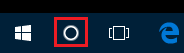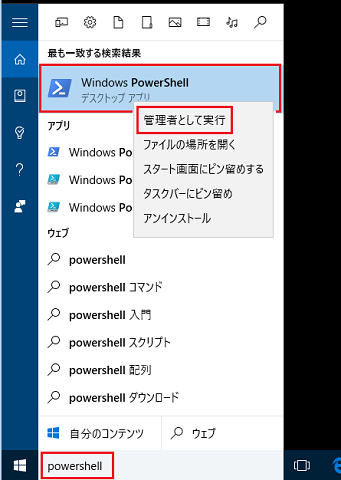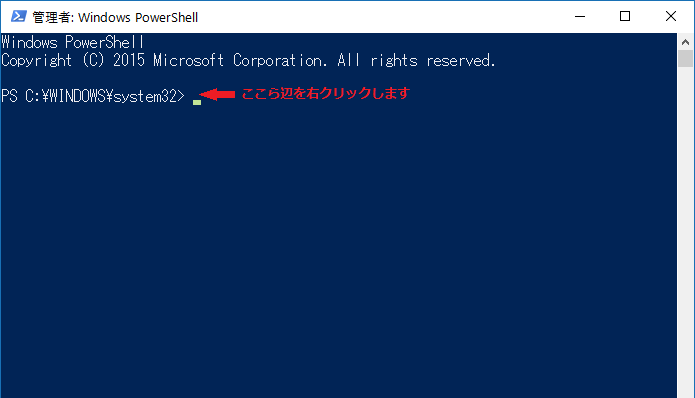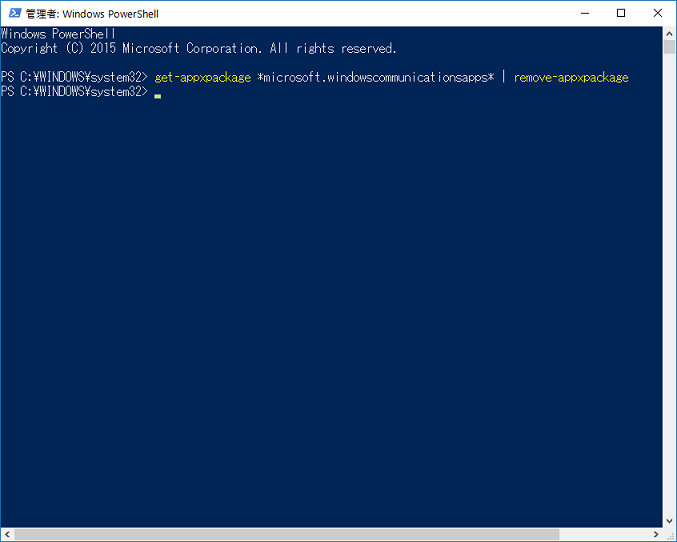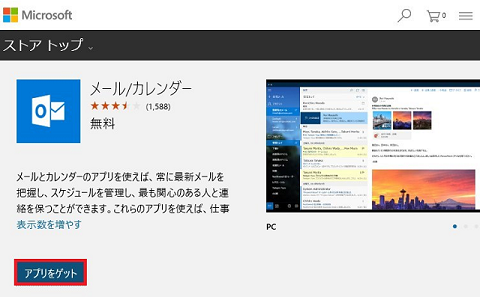概要
メール、フォト、アラーム & クロックといった、Windows 10 に搭載されているアプリの再インストール方法を紹介します。
詳細
メール、フォト などの Windows 10 搭載アプリは、アプリを右クリック > アンインストール では削除できないため、Windows PowerShell のコマンドを使って対象のアプリを削除し Windows ストアからインストールする、という流れで再インストールを行います。
■ 各アプリの削除コマンドと Windows ストアへのリンク一覧
| アプリ | 削除用 PowerShell コマンド | Windows ストアのリンク |
| アラーム& クロック | get-appxpackage *Microsoft.WindowsAlarms* | remove-appxpackage | Windows Alarms & Clock |
| 電卓 | get-appxpackage *Microsoft.WindowsCalculator* | remove-appxpackage | Windows Calculator |
| カメラ | get-appxpackage *Microsoft.WindowsCamera* | remove-appxpackage | Windows Camera |
| Groove ミュージック | get-appxpackage *Microsoft.ZuneMusic* | remove-appxpackage | Groove Music |
| メール/カレンダー | get-appxpackage *microsoft.windowscommunicationsapps* | remove-appxpackage | Mail & Calendar |
| マップ | get-appxpackage *Microsoft.WindowsMaps* | remove-appxpackage | Windows Maps |
| 映画& テレビ | get-appxpackage *Microsoft.ZuneVideo* | remove-appxpackage | Movies & Tv |
| OneNote | get-appxpackage *Microsoft.Office.OneNote* | remove-appxpackage | OneNote |
| People | get-appxpackage *Microsoft.People* | remove-appxpackage | Microsoft People |
| フォト | get-appxpackage *Microsoft.Windows.Photos* | remove-appxpackage | Microsoft Photos |
| ボイス レコーダー | get-appxpackage *Microsoft.WindowsSoundRecorder * | remove-appxpackage | Windows Voice Recorder |
| Xbox | get-appxpackage *Microsoft.XboxApp* | remove-appxpackage | Xbox |
|
ペイント 3D |
get-appxpackage *Microsoft.MSPaint* | remove-appxpackage |
Paint 3D |
| Sticky Notes |
get-appxpackage *MicrosoftStickyNotes* | remove-appxpackage |
Sticky Notes |
■ 手順
具体的な作業手順をメール アプリを例に説明します。
(メール アプリの場合は、カレンダー アプリも一緒に削除、再インストールされます)
- タスク バーの [Cortanaに何か聞いてみてください。]
ボックスに「powershell 」と入力します。
※検索 アイコン、または、「WebとWindowsを検索」ボックスが表示されている場合は、それらをクリックして入力してください。
- 検索結果の「Windows PowerShell」を右クリックし、[管理者として実行]
を選択します。
- 次の文字列をコピーします。
(先頭の get から 末尾の age まで、すべての文字を選択してコピーしてください )
get-appxpackage *microsoft.windowscommunicationsapps* | remove-appxpackage
※ メール/カレンダー以外のアプリを再インストールする場合は、再インストールするアプリの削除用コマンドを表内からコピーしてください。
- PowerShell の画面を右クリックして文字列を貼りつけ、Enter
キーを押しコマンドを実行します。
- メール、カレンダー アプリが削除されます。下図の表示になったら削除完了です。
- パソコンを再起動します。
- 次のリンクをクリックして、メール/カレンダー
アプリを入手するページを開きます。
メール/カレンダー (Windows ストア)
※ 他のアプリをインストールする場合は、表内の各アプリの Windows ストアへのリンクをクリックしてください。
- メール/カレンダー アプリ
をインストールします。
以上で、作業は終了です。